영상을 촬영하고 나면, 부득이 '자동차 번호판'이나 '제3의 인물'이 촬영되어서 '모자이크'를 해야 하는 상황이 생깁니다.(번호판, 전화번호 등 개인정보가 잘못 유출되지 않을 수 있도록 각별한 주의가 필요합니다.) 포토샵에서는 해당 영역을 선택해서 '모자이크' 효과를 적용하면 간단하게 끝나겠지만, 영상은 1개의 '사진'이 아니다 보니, '효과'가 이미지를 좇아다닐 수 있도록 설정을 해야 합니다. 오늘은 어떻게 설정하면, 영상에 적절히 모자이크 효과가 적용되는지 정리해보도록 할게요.
먼저, 프리미어 프로 2022를 실행하고, 모자이크 처리할 영상 클립을 타임라인으로 옮깁니다. 그리고 효과 창을 엽니다.

영어 버전을 쓰신다면 효과[Effect] 패널에서 Mosaic를 검색하면 나올 거예요. 한글판을 쓰신다면 '모자이크'로 검색하세요.


찾아낸 모자이크 효과를 '클립'에 넣어, 효과를 적용해주세요.

그러면 이렇게 일단, 전체 화면이 모자이크 처리됩니다.

모자이크 처리할 것은 일부 이미지이므로, 효과컨트롤 패널에서 지정을 해줘야 합니다.

효과컨트롤 창을 열어주세요.

처음에는 가로 블록 10, 세로 블록 10으로 설정되어 있습니다. 모자이크 블록 개수로, 수가 적을수록 원래의 이미지를 더 많이 왜곡합니다.
저는 50으로 설정하고, 모자이크 적용을 해볼게요.
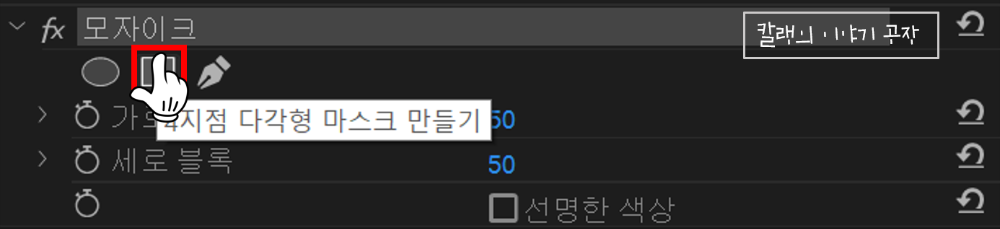
'모자이크' 글자 밑에 사각형을 클릭해서 '마스크'를 만들어줍니다.

그러면 프로그램 패널에 있는 '영상'에도 '모자이크 박스'가 생기고, 효과컨트롤 패널에도 새로운 메뉴가 생깁니다.
'마스크 패스'는 이동하는 '모자이크 대상'을 따라 마스크 패스가 이동할 수 있게 자동(애니메이션) 설정하는 메뉴입니다.
'마스크 페더'는 모자이크 주변의 Blur(흐림) 두께를 설정하는 메뉴입니다.
'마스크 불투명도'는 메뉴명 그대로, 해당 메뉴의 '불투명' 정도입니다. 숫자가 적을수록 투명해지기 때문에, 모자이크를 하는 의미가 없습니다. 100으로 두고 씁니다.
'마스크 확장'은 마스크의 크기를 조절하는 기능입니다.
[반전]을 선택하면, 경계선을 중심으로, 설정된 영역 바깥이 '모자이크' 적용됩니다.
마스크의 크기 조절은 프로그램 패널에서, 마우스로 할 수 있습니다. 일단, 필요한 부분에 마스크를 위치시키고 크기를 조절해줍니다.

동영상에서의 '모자이크 대상'은 움직이기 때문에, 이렇게만 설정해주면, '모자이크 대상'이 움직였을 때는 '모자이크 적용 범위'를 벗어나게 됩니다. 처음 설정했던 영역을 다음 화면에서도 모자이크 처리되도록 하려면 '마스크 패스'의 '애니메이션'을 적용해줘야 합니다.
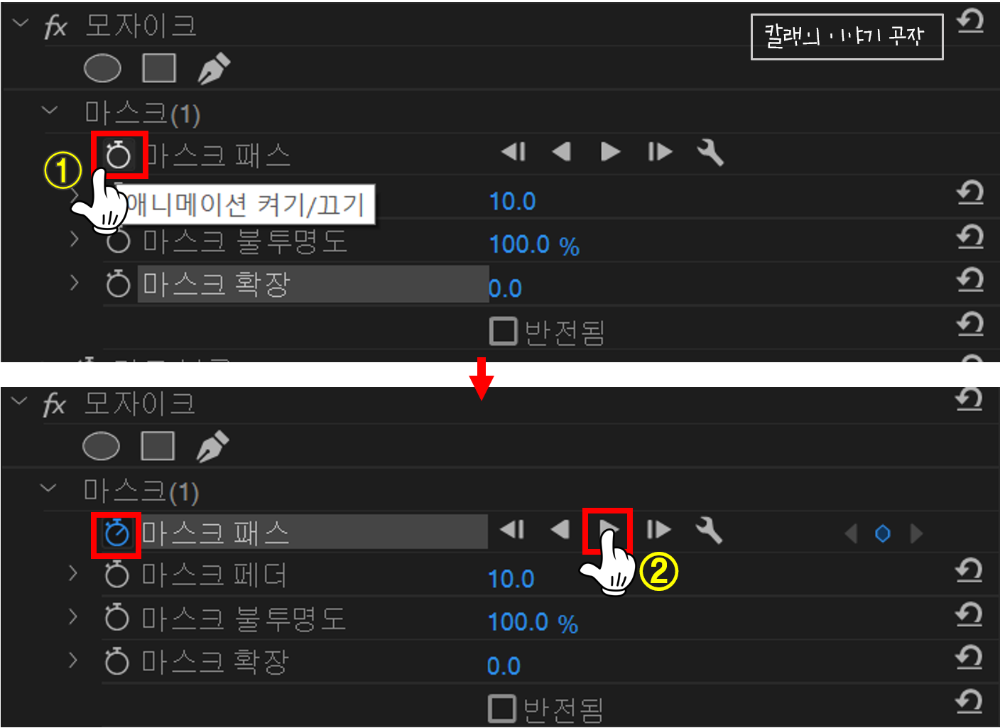

보통은 모자이크 대상이 처음 나왔을 때부터,
모자이크 적용을 하니, '뒤로 추적' 버튼을 눌러줄게요.
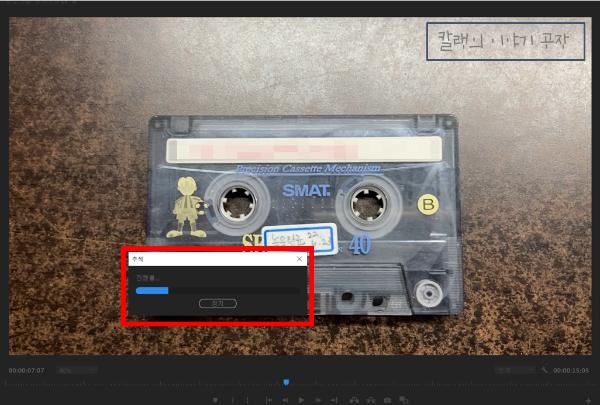
처음 모자이크 적용을 한 시점부터, 영상이 끝나는 시점까지 해당 영역에 모자이크가 적용됩니다.
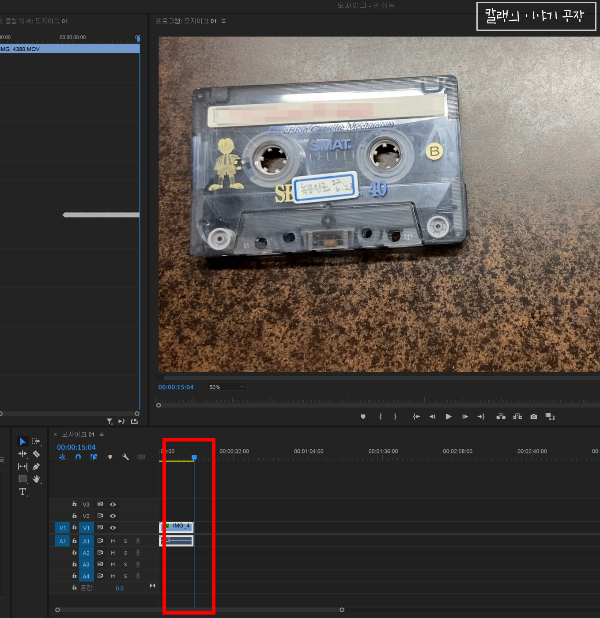
마스크 패스 적용 후, 편집기준선도 맨 뒤로 이동됩니다.
적용이 완료된 것입니다.
자동차 번호판과 같이 영역이 분명한 경우, 별다른 수정이 필요없는데 영역이 불분명한 부분(보통은 이미지)은 중간에 수정이 필요합니다. 수정해야 할 부분에서, 패스를 이동시켜서 수정해주시면 됩니다.

[모자이크 적용 방법]을 알아봤습니다.
영상 제작에 도움이 되었길 바랍니다.
읽어 주셔서 감사합니다.
'컴퓨터 사용 설명서 > 프리미어 프로 독학기' 카테고리의 다른 글
| [프리미어 프로 2022] 컷편집 - 잔물결 삭제가 되지 않을 때 (0) | 2022.07.25 |
|---|---|
| [프리미어 프로 2022] 소스 모니터 활용하여 컷 편집하기 (0) | 2022.07.14 |
| [프리미어 프로 2022] 기본 편집 - 음성 인식으로 자동 자막 만들기 (0) | 2022.06.18 |
| [프리미어 프로 2022] 기본 편집 - 문자 입력하기(글자 넣기) + 반응형 자막 만들기 (0) | 2022.06.16 |
| [프리미어 프로 2022] 기본 편집(오디오 편) - 볼륨 조절•오디오 삭제•음소거 기능 (0) | 2022.06.11 |





댓글